# Feldtypen
ELO bietet Ihnen unterschiedliche Feldtypen zur Auswahl. Je nach Einsatzgebiet und Anforderungen müssen Sie den passenden Feldtyp auswählen.
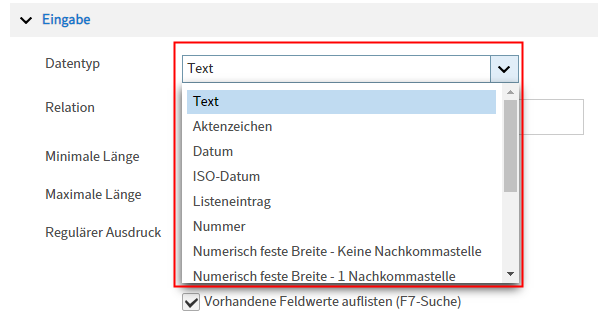
Die Auswahl erfolgt in der ELO Administration Console über den Bereich Feldvorlagen > Eingabe > Datentyp.
Folgende Feldtypen gibt es:
Text: In Felder des Typs Text können alle Zeichen eingetragen werden.
Aktenzeichen: Aktenzeichen vom Aktenzeichengenerator übernehmen.
Datum: Bei Feldern des Typs Datum kann der Benutzer ein Datum über eine Kalenderfunktion auswählen.
Beachten Sie
Der Feldtyp Datum ist nur noch aus Kompatibilitätsgründen verfügbar. Verwenden Sie stattdessen den Typ ISO-Datum.
ISO-Datum: In Felder des Typs ISO-Datum kann der Benutzer ein Datum über eine Kalenderfunktion auswählen. Das Datum wird im ISO-Format (JJJJMMTT) gespeichert.
Listeneintrag: Bei Feldern des Typs Listeneintrag muss eine hierarchische Stichwortliste in einer Textdatei hinterlegt werden. Aus dieser Liste wählen Benutzer Stichworte bei der Eingabe von Metadaten.
Beachten Sie
Der Feldtyp Listeneintrag ist aus Kompatibilitätsgründen vorhanden. In aktuellen ELO Clients wird dieser Feldtyp wie der Feldtyp Text behandelt.
Nummer: In ein Feld des Typs Numerische Eingabe können Sie nur Zahlen und Zahlentrennzeichen eingeben. Wenn Sie andere Zeichen in dieses Feld eingeben, erhalten Sie einen Warnhinweis.
Numerisch mit fester Breite: In einem Feld des Typs Numerisch mit fester Breite können Sie nur Zahlen und Zahlentrennzeichen eingeben. Geben Sie Schriftzeichen in das Feld ein, erhalten Sie einen Warnhinweis. Korrigieren Sie gegebenenfalls ihre Eingabe. Sie müssen einen Wert größer Null im Feld Maximale Länge eingeben, um die Breite zu definieren.
Numerisch mit fester Breite mit 1,2,4 oder 6 Nachkommastellen: In einem Feld des Typs Numerisch mit fester Breite mit x Nachkommastellen können Sie nur Zahlen und die entsprechenden Zahlentrennzeichen eingeben. Sie müssen einen Wert größer Null im Feld Maximale Länge eingeben, um die Breite zu definieren.
Geben Sie bei der Eingabe von Metadaten eine Zahl ein, wird diese automatisch nach folgendem Schema ergänzt:
- Zahl ohne Komma: ELO ergänzt automatisch ein Komma-Zeichen und die gewählte Zahl an Nachkommastellen. Angefügt werden immer Nullen.
- Zahl mit Komma: ELO fügt hinter der letzten Nachkommastelle Nullen hinzu, bis die gewählte Menge an Nachkommastellen erreicht ist.
Beachten Sie
Bei einer gleichzeitigen Verwendung des Typs Numerisch mit fester Breite mit 1,2,4 oder 6 Nachkommastellen und einer Einstellung im Feld Maximale Länge kann es zu Konflikten kommen.
Achten Sie in diesen Fällen darauf, dass Sie für die Einstellung im Feld Maximale Länge mindestens folgendes berücksichtigen müssen:
- Stellen vor dem Komma
- das Komma
- die definierte Anzahl an Nachkommastellen
Wenn Sie mehrere Zeichen vor dem Komma erwarten, müssen Sie die Einstellung für das Feld Maximale Länge entsprechend größer wählen.
# Beispiel 1
Gewählt ist die Einstellung Numerisch mit fester Breite mit 2 Nachkommastellen. Gibt der Benutzer "1" als Wert in das Feld ein, ergänzt ELO zu 1,00.
# Beispiel 2
Gewählt ist die Einstellung Numerisch mit fester Breite mit 4 Nachkommastellen. Gibt der Benutzer "4,2" als Wert in das Feld ein, ergänzt ELO zu 4,2000.
Damit wird gewährleistet, dass Eingaben immer dieselbe Anzahl an Nachkommastellen erhalten.
Thesaurus: Über den Thesaurus werden in einem Feld Wortgruppen zur Verfügung gestellt, die der Benutzer über ein Dialogmenü auswählen kann. Der Dialog kann in dem entsprechenden Feld über das Kontextmenü aufgerufen werden.
Benutzerfeld: In einem Feld des Typs Benutzerfeld steht Ihnen ein Auswahlmenü mit allen in ELO aktiven Konten und Gruppen zur Verfügung.
Relation: Felder des Typs Relation dienen der Verknüpfung eines Feldes mit Metadaten eines anderen Eintrags.
Damit Metadaten von einer Maske an ein Feld des Typs Relation übertragen werden können, müssen folgende Voraussetzungen erfüllt sein:
- Es muss mindestens eine Maske mit der Verwendung Relation existieren.
- Die gewünschten Masken müssen in der Feldvorlage in das Feld Relation eingetragen werden.
Beachten Sie
Die Maske mit der Verwendung Relation muss vor den entsprechenden Feldern angelegt werden.